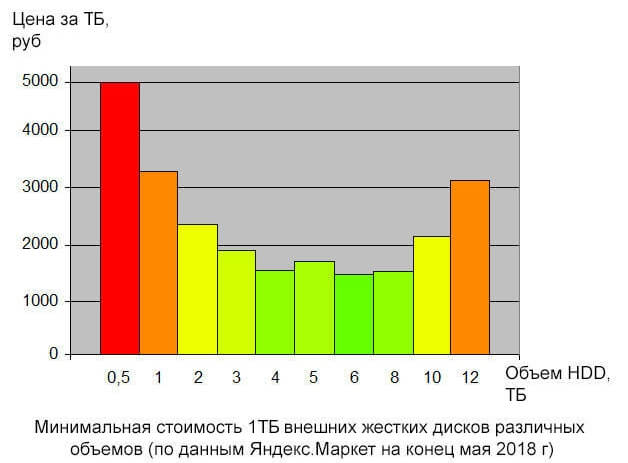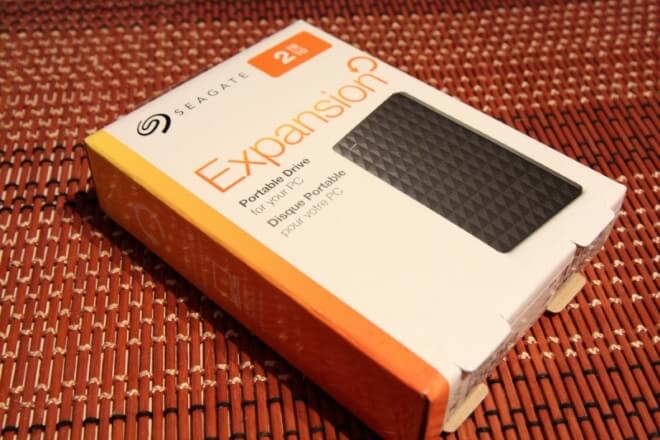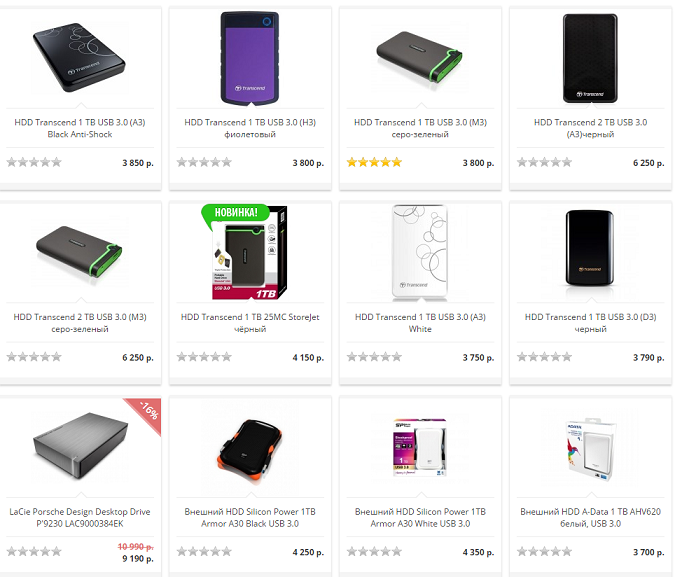Содержание
Приветствую всех, уважаемые читатели блога Pc-information-guide.ru! То, что «памяти много не бывает» — не что иное, как истина, не требующая доказательств. Независимо от того, сколько памяти для хранения всякого рода данных сейчас на вашем компьютере или ноутбуке, всегда может потребоваться еще больше. Однако, далеко не всегда дополнительную память в виде еще одного жесткого диска можно установить в корпус ноутбука, например. Тут то и поможет так называемый внешний жесткий диск, иначе говоря — съемный.
Кроме того, внешний носитель может оказаться полезным для выполнения таких задач, как: хранение конфиденциальной информации, дублирование важных данных — для надежности. Получается некая альтернатива набирающим популярность «облакам» (облачные хранилища), ведь стабильный скоростной интернет есть далеко не везде, да и конфиденциальность облачным хранилищам не присуща априори.
Согласитесь, приятно иметь возможность прийти к друзьям со своей «мега флешкой», и поделиться своей коллекцией интересных фильмов, музыки и т.д. Да и в рабочих моментах внешний винчестер вполне может пригодиться, например для надежного хранения бэкапов (от англ. backup — резервное копирование), когда одна и та же копия чего-либо записывается на разные жесткие диски. Примечателен тот факт, что работает такая мега флешка и впрямь как флешка, то есть в буквальном смысле подключается к компьютеру по USB, хотя возможны и другие варианты подключения.
Конструкция внешнего жесткого диска мало чем отличается от того, как устроен обычный HDD. Разве что, в первом варианте следует отметить более плотную компоновку всех деталей и наличие встроенного блока питания.
Однако, удачно выбрать в магазине внешний HDD для своего ПК не имея опыта — практически невозможно, скажу я вам. Параметров (критериев) отбора столько, что может потребоваться не один час времени, чтобы во всем разобраться. Именно поэтому в сегодняшней статье я решил подробно рассказать о том, как выбрать внешние жесткие диски — своего рода «памятка» для самого себя, в том числе. Приготовьтесь, ибо статья может получиться длинная, но и шанс что-либо понять повышается.
Основные критерии выбора
Итак, как я уже сказал, критериев отбора весьма много, но именно их понимание поможет вам в кратчайшие сроки выбрать внешний жесткий диск. Кто-то выбирает оглядываясь только на бренд, кто-то делает выбор опираясь на положительные отзывы в «яндекс маркете» или «е-каталоге», например. Все это имеет место быть, но ничего из вышеперечисленного, как вы понимаете, не является основополагающем при выборе. Первым делом необходимо определиться — для чего вам, собственно, нужен этот внешний жесткий.
Не стоит ориентироваться только лишь по отзывам о товаре, ведь их могут писать конкуренты или люди, которые в действительности не приобретали товар, о котором идет речь. Однако, при прочих равных, отзывы зачастую помогают определиться с выбором.
Если приоритетом является просмотр фильмов и другого медиа-контента, логичным будет приобретение такого внешнего жесткого диска, у которого скорость доступа к хранимой информации будет высокой, проще говоря — скорость чтениязаписи. Параллельно с этим, необходимо обращать внимание на модели с объемом от 500 Гб и более, что в условиях нынешних цен является оптимальным решением. Иными словами, «плясать» нужно от задач, которые в дальнейшем будет решать переносной HDD.
Нижеперечисленные критерии отбора с большой долей вероятности помогут вам в вопросе о том, как правильно выбрать внешние жесткие диски (ну или диск — смотря сколько нужно).
Форм-фактор
Данный критерий определяет габариты девайса. Переносной жесткий обычно состоит из корпуса и самого жесткого диска. По аналогии с тем, как в ноутбуках с завода устанавливают разного размера жесткие диски, точно так и для съемных винчестеров предлагаются на выбор несколько размеров, исходя из общих стандартов. Тут можно выделить три наиболее популярных форм-фактора: 1.8 дюйма, 2.5 дюйма и 3.5 дюйма, последний — обладает наибольшими размерами.
При равных объемах памяти, жесткие диски в форм-факторе 3.5" обойдутся дешевле, поскольку ввиду своих размеров обладают большей площадью для записи информации. Чтобы впихнуть столько же информации в жесткий 2.5", который является более компактным, от завода изготовителя потребуется более «продвинутый» техпроцесс, что несомненно отражается на ценнике.
- 3.5" — вопреки расхожему мнению, не самый популярный форм-фактор для внешних жестких дисков. А все потому, что у него есть пара существенных недостатков: приличный вес и необходимость везде таскать контейнер с блоком питания.
- 2.5" — наоборот, является самым популярным типоразмером. Блок питания встроен в корпус устройства и не требует никаких проводов, кроме USB. Несмотря на меньшую потенциальную емкость, такой переносной жесткий диск можно выбрать как для просмотра фильмов, так и для любых других задач. Их объем достаточно велик, есть модели на 2000 Гб. И все же, стоимость 1 Гб здесь получается выше, чем в предыдущем варианте.
- 1.8" — крайне редкий типоразмер, подходит для любителей минимализма, ну или просто для тех, кому нужна предельная легкость гаджета и скромные габариты. Жестких дисков, в классическом их понимании — с вращающимися дисками и мотором внутри, в таком форм-факторе просто не существует. В таком размере продаются только SSD накопители, которые конструктивно не имеют ничего общего с HDD, и обладают своими преимуществами и недостатками, описание которых выходит за рамки данной статьи.
Несмотря на то, что когда-то давно никаких съемных жестких дисков не было и в помине, а вместо них использовались обычные HDD вкупе с отдельным питанием для них, подбирать съемный жесткий диск — отнюдь не то же, как выбрать обычный HDD. В зависимости от того, выбираете вы диск для ноутбука или компьютера, зависит то, как выбрать этот самый жесткий диск (на что обращать внимание).
Сдается мне, что никакому владельцу ноутбука не захочется носить за собой тяжелый и громоздкий 3.5" диск, вдобавок большинство моделей такого размера даже не имеют защиты от падений и пыле-влагозащитного корпуса, которым обладают многие 2.5" модели. А вот для обычного стационарного ПК такой внешний винчестер лишним не будет.
Интерфейс
Данный параметр определяет то, как внешний винчестер будет соединяться с компьютером. В качестве интерфейса могут выступать: USB, SATA и его разновидности, FireWire, Thunderbolt. Подробно о них я уже однажды рассказывал в статье про интерфейсы жесткого диска, повторяться не вижу смысла. Наибольшую популярность обрел именно интерфейс USB 3 версии, он обеспечивает лучшую скорость передачи данных и способен передавать наибольший ток — среди всех остальных версий USB.
Модели внешних дисков с FireWire и Thunderbolt стоят гораздо дороже, но и пропускная способность там составляет до 10 Гбит/сек — это, как минимум, вдвое больше, чем у USB 3. А внешние жесткие диски с интерфейсами SATA — мало распространены. Сейчас все больше людей, перед тем, как выбрать тот или иной внешний жесткий диск, обращают внимание на наличие в приглянувшихся им винчестерах так называемого «USB type c». Это разновидность USB 3 разъема, только в уменьшенном виде, его еще часто можно наблюдать в смартфонах.
Тип памяти
Как известно, помимо обыкновенных жестких дисков (HDD) существуют и твердотельные накопители (SSD), про разницу между ними уже была отдельная статья. Так вот, HDD до сих пор обеспечивает более высокую надежность, но не лучшую скорость передачи данных. Что поделать, сказываются технологические ограничения. Но и у SSD есть свои недостатки.
Сам принцип компоновки обыкновенного жесткого диска, со всеми его вращающимися дисками (в буквальном смысле) и с множеством других подвижных деталей, накладывает определенные ограничения на максимальный возможный уровень скорости чтения/записи. Недостатки внешнего HDD типичные — во время работы такой диск может издавать шум и вибрации, более чувствителен к ударам и тряске. Всего этого не наблюдается у твердотельных накопителей.
Примечательно, что существуют некие гибриды этих двух технологий (HDD+SSD), которые по задумке разработчиков должны совместить в себе преимущества той и другой стороны. Называются такие жесткие диски — SSHD, а встраиваемый в них SSD модуль небольшого объема служит в роли высокоскоростного кэша, за счет чего повышается скорость чтения и случайного доступа.
Однако, несмотря на очевидные преимущества, такая технология не нашла популярности в случае с внешними жесткими дисками.
Объем
Тут четко прослеживается следующая тенденция: с увеличением объема цена за каждый Гб — снижается. Говоря другими словами, проще один раз купить внешний жесткий диск большого объема, нежели несколько дисков объемом поменьше. Это особенно актуально, учитывая тенденцию к операциям с большими файлами. Говоря о больших объемах информации, я подразумеваю съемные жесткие диски объемом от 1 Тб (около 1000 Гб).
Как видно из графика стоимости внешних HDD по данным Яндекса — имеет смысл приобретать даже модели емкостью 3–8 Тб, именно у них получается наименьшая стоимость каждого Тб. Выбрать внешний жесткий диск для компьютера на 1 Тб довольно просто, однако, перед тем, как это сделать, обязательно дочитайте эту статью до конца и узнайте обо всех параметрах, на которые стоит еще обратить внимание.
Просмотрев рынок портативных винчестеров, я пришел к выводу, что модели в форм-факторе 2.5" продаются с объемом памяти до 4 Тб включительно. Все что выше — это уже 3.5" винчестеры, со всеми вытекающими, как говорится. Опять же, все упирается в то, какой компьютер будет использоваться вместе с таким накопителем. Думаю, для стационарного ПК громоздкость 3.5" моделей — не помеха.
Скорость вращения дисков
По моему мнению данный параметр не является чем-то важным, по крайней мере это не так важно, как об этом любят говорить. Чем больше оборотов, тем выше скорость считывания данных, но при этом повышается шум и нагрев диска. Скорость вращения шпинделя (ось, на которой закреплены диски) обычно находится в пределах от 5400 об/мин до 10000 об/мин. Разница между двумя этими значениями на практике хоть и будет заметна, но критична ли она?
Ответ — смотря для каких целей. Соответственно, перед тем, как выбрать какой-либо внешний жесткий диск, подумайте для чего он вам нужен — если требуется диск для хранения фотографий и видео, тогда можно подобрать модели с 5400 об/мин. Особой разницы по-сравнению с более оборотистыми дисками вы не заметите. Процент использования внешнего диска в качестве рабочего инструмента, для размещения на нем баз данных, например — крайне мал.
Фирмы-производители
Бренд внешнего жесткого диска может сильно влиять на качество изделия. Даже именитая американская компания по производству жестких дисков «WD» уже давным давно сосредоточила производственные мощности где угодно, только не у себя на родине. В том числе и в Китае, просто так себестоимость изделия получается на порядок меньше.
Но, как известно, китайские товары сильно разнятся по качеству, у них есть и хорошие товары, а есть и весьма посредственного качества. Перед тем, как вы захотите выбрать для своих нужд внешний жесткий диск, поинтересуйтесь репутацией производителя, только так можно понять — хороший этот диск или нет.
Одной из самых популярных компаний по производству винчестеров является Seagate. У них средняя цена на продукцию за счет большой доли охвата рынка — порядка 40%. Однако, зафиксированы многочисленные обращения в сервисные центры из-за возникших поломок. По своему опыту могу сказать, что один диск Seagate в моем компьютере работает аж с 2006 года, сколько ему лет можете посчитать сами.
Могу порекомендовать модель Seagate Expansion, в среднем 5 из 7 таких дисков попадаются в хорошем состоянии. Кому-то они могут показаться немного шумными, но все индивидуально. Модель Seagate Stdr2000200 также можно назвать удачной: металлический не слишком маркий корпус, хорошая емкость и сравнительно небольшая стоимость. А вот Seagate Portable Slim — не лучшая модель, есть негативные отзывы о том, что через полтора года этот внешний диск перестает работать.
Компания Western Digital «подмяла» под себя внушительную часть рынка, отзывы об этой компании в целом лучше, нежели о Seagate. У них есть «зеленая» линейка — с низкими оборотами диска (в минуту) и меньшем энергопотреблением. Однако, цены на эти портативные жесткие диски больше на 15–20%, такая вот плата за надежность. В их продукцию встроен целый ряд эксклюзивных технологий кампании. Отличным примером является диск WD My Passport — не шумит, слабо нагревается во время работы. Также, хвалят линейку WD My Cloud.
Transcend — еще одна известная фирма-производитель съемных винчестеров. Качественно собирают свои изделия и продают по адекватным ценам. В отличие от предыдущих двух, она имеет тайваньские корни. Среди множества моделей компании отдельного внимания заслуживает Transcend TS1TSJ25M3, который защищен корпусом от сотрясений. Правда, отмечаются проблемы с шумностью и потерей «видимости» в ОС без дополнительного питания.
Samsung — данная компания в представлении не нуждается. Занимаются производством буквально всего, от пылесосов и холодильников до компьютерного железа. Несмотря на это, качество и надежность их внешних жестких дисков находится на хорошем уровне. Хотя, есть и отзывы, говорящие об обратном: что, мол, после объединения Samsung и Seagate качество упало.
Есть и другие, менее известные производители, в число которых входят: Hitachi, Toshiba, ADATA, Silicon Power. Из этой четверки Hitachi хвалят за «живучесть» их внешних дисков, средний срок службы составляет более 5 лет. Из внешних жестких марки Toshiba рекомендую обратить внимание на модель Toshiba Canvio 1Тб, либо на модель Toshiba STOR.E ALU 2S.
Диски производства ADATA в целом работают, но им не всегда хватает питания от USB ноутбука. Рекомендую модели: ADATA HD720 1TB, ADATA HV100 1TB и HD650. Ну а винчестеры от Silicon Power по отзывам не очень хороши, небольшая скорость передачи данных и регулярная потеря «видимости» в ОС — превращают работу за компьютером в настоящее мучение (касается только линейки Armor). С другой стороны, у Silicon Power отмечают хорошие ударо-, влаго-, пылезащитные корпуса.
Итак, лучше всего выбрать внешний жесткий из представленных выше, а уж какой диск лучший — решать только вам.
Прочие критерии
В эту категорию я бы отнес следующие параметры:
- Наличие защиты — от пыли, ударов, воды.
- Встроенная функция защиты от взлома (шифрование, пароли).
- Размер буфера обмена (кэша).
- ПО в комплекте (есть или нет).
- Внешний вид.
Ударостойкий корпус хоть немного повышает шанс диска «выжить» при падении на пол, например. А вот защиту от влаги и пыли лично я считаю излишней. Хотя, если вы любите пить кофе рядом с компьютером, то защищенный от влаги корпус внешнего диска может его спасти. В любом случае, имеет смысл покупать съемные жесткие диски с такими видами защит только в том случае, если из-за этих наворотов диск выходит дороже лишь на 10–20%.
Сильно переплачивать за такие «примочки» особого смысла нет. При сильном ударе, например, ударостойкий корпус лишь смягчит последствия от падения, но диску это уже вряд ли поможет. Что касается защиты от взлома — это все можно организовать и обычными программными средствами, причем совершенно без всякой оплаты за то. Это больше похоже на маркетинговый ход, нежели на реальную заботу о покупателях.
Размер буфера обмена (кэша) винчестера — действительно важный параметр, определяющий «резвость» его работы. Кэш служит «мостиком» для связи быстрой ОЗУ и не очень быстрой механики самого HDD (коромысло, шпиндель, считывающая головка). При прочих равных, рекомендуется выбирать модели с большим объемом кэша. Обычно значение буфера обмена варьируются в пределах 8–256 Мб. Оптимальным будет выбор портативного HDD с кэшем от 32 Мб.
Про программное обеспечение, которое прилагается (или не прилагается) к внешнему винчестеру, стоит сказать пару слов. Некоторые модели прямо с завода поставляются со своим эксклюзивным ПО, позволяющим сделать скрытый раздел на определенной части диска и защитить его паролем, например. Опять же, тоже самое легко делается при помощи различных бесплатных программ из интернета. Иными словами, если в комплекте есть ПО — хорошо, нет — не страшно.
А про внешний вид могу сказать только одно — я бы выбирал среди моделей внешних дисков из металлического корпуса. Они и выглядят солидно, вдобавок к этому металлический корпус выступает в роли радиатора охлаждения, довольно эффективно отводя тепло. А некоторые внешние HDD весьма ощутимо греются во время работы, особенно когда на них идет запись.
Здравствуйте, дорогие читатели.
Сегодня, хочу поговорить про внешние жесткие диски. Пришло время и мой SAMSUNG M3 Portable на 500 ГБ канул в лету.
Изучая рынок, в поисках подходящего устройства, стало очевидно, что с момента покупки последнего моего хранилища данных, эта сфера сильно продвинулась вперед.
Поэтому, собрав воедино все свои знания, полученные в процессе, хочу поделиться ими с вами.
Каждое хранилище имеет ряд собственных характеристик, например – цена, объём памяти, скорость считывания и записи, форм-фактор и др. Именно они и станут нашими помощниками, при выборе подходящей модели. От них отталкивался и я, при выборе. Ниже, будут представлены критерии выбора памяти в порядке убывания значимости того или иного параметра. Отмечу, что на исключительную достоверность такого способа я не претендую, ведь для кого-то более значимым может стать фактор цены, внешнего вида или форм-фактора.
SSD или HDD?
Споры о том, какой тип постоянных запоминающих устройств лучше, ведется с момента появления первых SSD. Сторонники флэш памяти опираются на заметный перевес в скорости работы и общем удобстве. Обладатели HDD готовы пожертвовать ею, ради сохранности данных. Для наглядности, давайте представим плюсы и минусы обоих вариантов.
Плюсы HDD
- проверенное временем решение
- относительно низкая цена
- надежность
- стрессоустойчивость
- влаго-пыле защищенность
Минусы HDD
- ограниченная скорость передачи данных
- чувствительность к перегреву
Плюсы SSD:
- малое энергопотребление
- бесшумность
- компактность
- более быстрая работа программ и приложений
С другой стороны, они не лишены и недостатков:
– высокая цена;
– ограниченное число циклов перезаписи.
Решать, что лучше – дело каждого. От себя хочется сказать, что на сегодня каждая из систем имеет свои весомые плюсы и заметные недостатки. Если устройство работает в режиме постоянного использования, то флэш память подходит для этих целей лучше. Постоянную дисковую, лучше выбирать как надежное хранилище, большого количества данных
Объем
Параметр условный, так как каждый подбирает емкость накопителя под свои нужды. Несмотря на это, сейчас на рынке трудно найти жесткие диски меньше 500 гб и флэш память меньше 64 гб. При выборе емкости диска стоит обратить на два важных параметра:
– некоторые устаревшие системы могут не отображать накопители, объемом свыше 2 ТБ;
– из-за небольшой «хитрости» производителей, а именно – считать 1 ГБ 1000 МБ, а не 1024 положенных, реальный размер накопителей меньше, указанного. Поэтому в жестком диске на 500ГБ, реальных всего 465 (компьютер считает емкость как положено).
Стационарный или переносной?
Главная особенность внешних накопителей в том, что их можно использовать не только как мобильное хранилище, но и как стационарное. Постоянная связь с компьютером расширяет место для хранения данных, а отдельные системы позволяют создать собственное мультимедиа хранилище или накопитель данных для восстановления ПК. Например, подключенные через высокоскоростные порты диски, вполне могут хранить видео, фото, другие объемные данные.
Вопрос о том, какой из вариантов – лучше, не ведется. Здесь мы рассматриваем только наши требования и фактическую практичность решений. Так, нет смысла приобретать стационарный накопитель, если необходимо постоянно переносить большие объемы данных с одного ПК на другой. Трудности возникают и при попытке использовать внешний диск на постоянной основе, не все модели выдерживают такие режимы, нередко перегреваются и выходят из строя.
Скорость чтения/записи
Один из действительно важных параметров, определяющий насколько комфортно будет работать с данными. Большинство продавцов и даже производителей накопителей, указывают не реальную скорость диска, а максимально возможную пропускную способность шины, вот почему:
Реальная пропускная способность определяется:
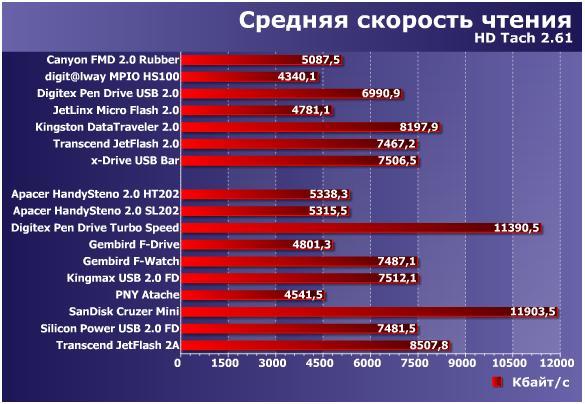
1) Скоростью вращения шпинделя. Чаще всего в продаже можно встретить диски со скоростью 5400 об/мин, 7200 об/мин, реже 10000 и более об/мин. Первый вариант подходит для неактивного использования накопителя, хранения данных, его еще называют экономичным, так как компонент потребляет мало энергии, достаточно тихий. Накопители со скоростью вращения 7200 об/минуту – оптимальный вариант для большинства пользователей. Он гарантирует компромисс между скоростью чтения/записи, экономичностью и долговечностью устройства. Хранилища со скоростью шпинделя от 10000 оборотов предназначены для самых требовательных к скорости передачи данных пользователей. На практике из-за более высокой стоимости и высокого энергопотребления, их применяют в стационарных системах.
Обратите внимание! С ростом скорости вращения шпинделя повышается не только энергопотребление компьютера, но и теплоотдача, а также уровень шума для жестких дисков.
2) Объемом кэш памяти. Кэш память – это участок накопителя, предназначенный для временного хранения считывающихся или записывающихся данных. Он позволяет сгладить разницу, между пропускной способностью шины и реальной скоростью накопителя, тем самым, обеспечивая более быструю его работу. Кэш память внешних дисков может быть размером 8, 16 или 32 МБ.
Как это работает? Если вы еще не запутались, давайте рассмотрим как получается реальная скорость, на практике. При записи, компьютер может отдавать информацию быстрее, чем диск может записать, также могут происходить временные «просадки» скорости, поэтому часть данных помещается в кэш.
Аналогичная ситуация с чтением, при этом стоит понимать, что процесс записи в кэш и чтения занимает доли секунды.
В результате, чем выше скорость шпинделя и больше кэш, тем передача данных происходит быстрей. Во внешних накопителях эти значения ограничиваются интерфейсом подключения, который режет скорость работы, до собственной пропускной способности.
Подключение
Для современных внешних хранилищ существуют следующие типы интерфейсов для подключения:
USB 2.0 – устаревший, на сегодня интерфейс для подключения. Главный его недостаток – низкая скорость, в сравнении с конкурентами. Хотя даже сейчас можно найти внешние дисковые накопители с данным интерфейсом для подключения.
USB 3.0 – оптимальный и самый распространенный интерфейс для подключения внешних накопителей. Скорость передачи данных 5 Гбит/с делает работу с такими устройствами комфортной, а популярность интерфейса – доступным для большинства пользователей.

USB 3.1 – второе поколение этого стандарта позволило добиться прироста скорости обмена данными в 2 раза или 10 Гбит/с. Чаще всего накопители с таким типом подключения относятся к твердотельным, так как именно флэш память может в полной мере реализовать пропускную способность интерфейса.
Wi-Fi – универсальный тип подключения, характерный для стационарных накопителей. К такому хранилищу может подключится любое устройство в доме, будь то планшет, смартфон, ноутбук, ПК или даже смарт ТВ. В результате получаем – резервное хранилище и огромный мультимедийный склад.
FireWire, Thunderbolt – высокоскоростные стандарты интерфейсов для техники APPLE.
Форм-фактор
Сейчас на рынке представлены несколько форм-факторов для внешней памяти – 3.5, 2.5 и 1.8 дюйма. Стандартным, считают размер 3.5 дюйма. Он – более емкий, имеет больший объем кэша и более высокую максимальную скорость шпинделя. Такие подойдут для любой стационарной системы. Из недостатков – потребность в дополнительном питании, поэтому такие и без того немалые диски, комплектуются дополнительным блоком питания.

Диски, размером 2.5 дюйма заметно меньше и имеют ряд других отличий. Прежде всего, такой форм-фактор позволяет носить накопитель с собой, даже в кармане. Из-за меньшего размера они более экономичны, не требуют дополнительного питания, бесшумны и идеально подходят в качестве компактных внешних накопителей.
Самые компактные 1.8 дюймовые хранилища представляют твердотельные SSD диски. Очевидное их преимущество – минимальный размер, малый вес и при этом внушительная емкость.
Внешний вид
Для подобных компонентов, весомым параметром является – внешний вид. Производители понимают, что нередко внешний накопитель выступает в качестве стильного аксессуара. Поэтому в продаже можно найти корпуса стилизованные под дерево, металл, карбон. На выбор покупателя предлагаются различные расцветки и принты. Некоторые производители выпускают особые кастомные линейки, в которых представлены различные готовые варианты быстро заменяемых корпусов.
Если хотите практичности – выбирайте простые модели из однотонного пластика. Для экстремалов и тех, кто ценит свои персональные данные предлагаются модели защищенные от влаги и падения. Также есть специальные диски с кодовыми замками и другими средствами защиты.
Для хранения своей коллекции фотографий и прочего интересного материала каждому фотографу необходим внешний жесткий диск. Сегодня мы представляем вашему вниманию краткий обзор 6 лучших внешних жестких дисков для фотографов. Данный обзор поможет вам изучить рынок, а также узнать все самое важное о емкости, удобстве и соотношение цены и качества каждой модели.
Seagate GoFlex Desk 4 ТБ
Стоимость: 230 £
Огромная емкость в 4 ТБ делает эту модель жесткого диска лучшим сочетанием цены за один гигабайт.
Установка оборудования не займет много времени и сил. Устройство может работать сразу же, после того, как вы подсоедините его к компьютеру. В комплект входит базовый пакет программного обеспечения резервного копирования, которое также просто в использовании.
Обновление доступно, но только за дополнительные деньги. Чтение и запись при подключении к ПК через USB 2.0, в среднем составила 29,4 Мбайт / с для чтения и 19,5 Мбайт / с для записи. Также следует отметить, что внешний жесткий диск работает очень тихо.
Плюсы: Лучший в своем классе мощности; удобный в эксплуатации, имеет прекрасные характеристики.
Минусы: Обновление для программного обеспечения платное и может показаться достаточно дорогим.
Финальный счет: 92%
Seagate GoFlex Satellite
Стоимость: 130 £
Хотя этот внешний жесткий диск имеет объем в 500 Гб он способен на нечто большее, чем другие подобные устройства. С его помощью вы сможете передавать часть данных на беспроводной основе. У вас будет возможность передавать музыку, фото и видео на ноутбуки, планшеты и смартфоны.
На практике это работало очень хорошо. Для этого необходимо просто включить диск, меньше чем за минуту он автоматически транслирует собственный сигнал беспроводной сети, который легко улавливается Windows 7, ноутбуком и смартфоном Android.
Устройство работает от литий-ионной батареи, что также значительно упрощает его использование. Через USB 2.0 скорость чтения и записи немного отличается, но не значительно. Это хороший вариант для тех, кто предпочитает беспроводное хранение.
Плюсы: Хороший, надежный дизайн, многофункциональность, наличие Wi-Fi и аккумулятора
Минусы: Небольшая емкость и скорость работы
Финальный счет: 86%
Western Digital My Passport 1TB
Стоимость: 140 £
Это последняя версия очень популярной модели внешнего накопительного диска. Новая версия обладает усовершенствованным дизайном.
Пластиковый корпус доступен в различных цветах. Пускай вас не смущает материал, из которого сделан корпус, предпочтение пластику было отдано из-за его легкости. На прочность это повлияло не сильно. Весит диск меньше 200 граммов.
Подключение осуществляется через единый порт USB 3.0, что дает возможность очень быстро записывать и читать данные со скоростью, близкой к 100 Мб / с.
Накопитель совместим и с обычным USB 2.0, через который он читает со скоростью более 30.1 Мб / с и пишет со скоростью 18.4 Мб / с. Резервное копирование через устройство простое и эффективное.
Плюсы: Маленький, легкий и красивый, очень быстрый, благодаря USB 3.0
Минусы: Более медленная работа через USB 2.0; пластиковый корпус, не такой надежный как металлический.
Финальный счет: 80%
G-Drive Professional External Hard Drive 1TB
Стоимость: 150 £
Разработан (и предварительно отформатирован) для компьютеров Mac, G-Drive, классический дизайн Apple.
Полностью алюминиевый корпус, который имеет поразительное сходство с другой продукцией Apple.
Обилие вентиляционных отверстий, в сочетании с интегрированным радиатором, также делают внешний вид этого устройства очень впечатляющим. USB 2.0, FireWire 800 и ESATA присутствуют для оптимальной совместимости.
Средняя скорость чтения составила 46.1MB / с, в то время как производительность записи была еще более быстрой в 52.2MB / с.
Переключение на USB 2.0 предоставляет неплохие параметры для чтения и записи 32.4Mb / с и 26.8MB / с, соответственно.
Плюсы: Впечатляющий дизайн и качество сборки; универсальные возможности подключения, высокая скорость работы.
Минусы: Требуется переформатирование, высокая цена за гигабайт
Финальный счет: 88%
G-Drive mobile 1TB
Стоимость: 150 £
Также как и его конкурент G-Drive Professional, G-Drive mobile разработан из алюминия, по боком устройства находится пластиковая крышка. Дизайн сочетает надежную защиту от повреждений и стиль Apple. Устройство приятное на ощупь, но может показаться немного тяжеловатым.
Его привод в 2,5 дюйма 5400rpm способен работать от одного USB или FireWire порта и обеспечивает хорошую скорость, скорость чтения информация составляет 51,2 МБ / с, а скорость записи 44,8 Мб / с. При подключении через USB 2.0 скорость составит 30,7 Мб / с и 26,7 Мб / с.
Дисковый накопитель является прекрасным мобильным решением для хранения данных, хотя и исключительно для пользователей Mac – ПК не могут читать формат компании Apple. Это ограничивает его полезность в качестве портативного накопителя для обмена файлами между устройствами.
Плюсы: Гладкий и прочный корпус, высокая скорость передачи и с USB 2.0 и с FireWire 800
Минусы: Предварительное форматирование, Mac-совместимость ограничивает использование
Финальный счет: 78%
Western Digital My Book Essential 1TB
Western Digital My Book Essential 1TB имеет вертикальную конструкцию с большим количеством вентиляционных отверстий и сверхбыстрый USB 3.0 интерфейс.
Производительность при использовании USB 2.0 стала небольшим разочарованием, так как скорость была крайне мала. Скорость записи в среднем составила только 18,1 Мб / с, скорость чтения оказалась немного больше – 30,1 Мб / с.
Программное обеспечение резервного копирования Western Digital записано на диске и работает хорошо. Установка и работа с устройством не составляет труда. Кроме того, не может не радовать относительно небольшая цена устройства.
Плюсы: Хороший дизайн и вентилирование устройства, относительно не высокая цена.
Минусы: Скорость записи и чтения с помощью USB 2.0 ниже средней.
Финальный счет: 84%